Picture Dictionary, Immersive Reader Translation, Enhancements in Edge
Om bilder är värda mer än tusen ord för att beskriva något, kommer Microsoft Edge med ett verktyg just för det. Verktyget — Picture Dictionary — låter dig hitta en bild som och beskriva det valda ordet. Tillsammans med detta har du bättre Integrering av Immersive Reader och förmågan att översätta den till 54 språk med Reader .
Edge får Picture Dictionary , Immersive Reader Translation & Enhancements
Dessa funktioner kommer att rullas ut till offentliga versioner efter testning, men det är imponerande att se hur Microsoft Edge Team ser till att det inte bara blir en webbläsare utan en samling av verktyg som kan vara användbara för alla.
Bildordbok i(Dictionary) Microsoft Edge(Microsoft Edge)
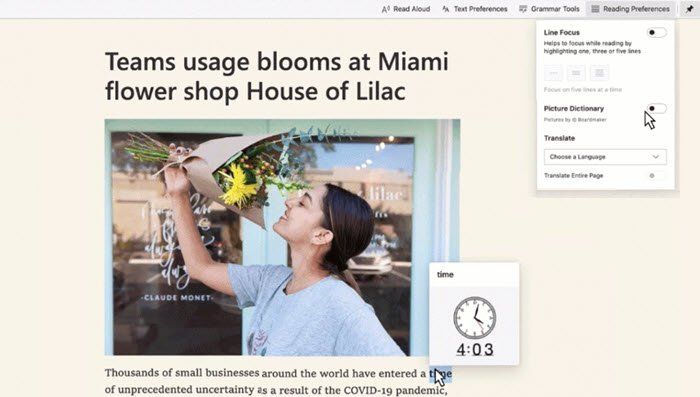
Nästa gång du inte förstår innebörden av ett ord, eller kanske du vet det, men du är oklart hur det kan se ut, använd då Picture Dictionary. Det är särskilt praktiskt när du öppnar en webbsida på ett annat språk och du vill se en bild som representerar ordet. Som sagt, Picture Dictionary är inte aktiverat som ett standardalternativ, men allt du vill aktivera det, klicka på Läsinställningar (Preferences)och(Reading) välj sedan ordet för att få representation.
Vad som är viktigt att veta är att den här funktionen är en del av Immersive Reader i Microsoft Edge , som har ytterligare funktioner. Låt oss ta en titt på det.
Uppslukande översättning(Reader Translation) och förbättringar av läsaren
Immersive Reader är en av de bästa sakerna på alla webbläsare. Det låter dig läsa innehållet utan distraktioner. Det som förändrades med Immersive Reade on Edge är att istället för att trycka på F9 eller starta ti från adressfältet kan du helt enkelt högerklicka på sidan eller valt innehåll och starta det. Det senare kommer att vara praktiskt vid tillfällen då du inte behöver läsa hela innehållet, utan bara en del av det.

Microsoft har ansträngt sig mycket när det kommer till översättning. Du kan inte översätta till 54 språk medan du är i Immersive Reader(translate into 54 languages while being in Immersive Reader) . Om du behöver forska i många ämnen, och eftersom data från andra språk är lika viktiga, kommer detta att vara super användbart. Standardöversättningen är på standardspråket, men om du vill kan du alltid välja från avsnittet läsföreställningar, översätt.
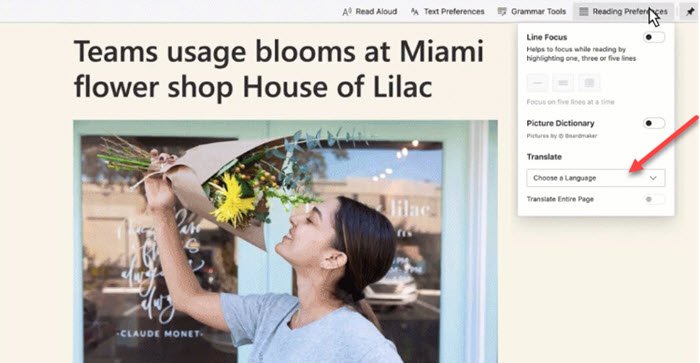
Förra gången Microsoft rullade ut Läs högt-funktionen (Read Aloud feature), som har 25 röstalternativ att välja mellan baserat på dina preferenser för röst på 13 språk och 21 språk. Återigen(Again) användbart för dem som behöver tillgänglighetsfunktioner eller gillar röstavskrifter över textöversättning.
Läs(Read) : Hur du aktiverar Picture Dictionary i Immersive Reader i Edge(enable Picture Dictionary in Immersive Reader in Edge) -webbläsaren.
Microsoft Edge är här för att säga. Företaget tar med det bästa från Old Edge till Chromium -versionen, och det är det som kommer att få webbläsaren att sticka ut. Alla dessa funktioner kommer att vara inbyggda i webbläsaren och se till att du inte använder något plugin, och att du fortfarande har den bästa användarupplevelsen.
Related posts
Aktivera Picture Dictionary i Immersive Reader i Edge-webbläsaren
Inaktivera språköversättning; Ändra visningsspråk i Edge
Vad är Realtek Card Reader?
Aktivera linjeomslutning i källvy i Chrome eller Edge
Hur man tar bort menyknappen Extensions från Microsoft Edge-verktygsfältet
Edge Browser har försvunnit och ikonen har försvunnit
Kant borttagna bokmärken eller favoriter visas igen; tar inte bort
Hur man lägger till Outlook Smart Tile till New Tab Page i Edge
Knappen Lägg till eller ta bort vertikala flikar i verktygsfältet i Edge-webbläsaren
Hur man använder Smart Copy i Microsoft Edge
Lägg till en hemknapp i webbläsaren Microsoft Edge
Inaktivera synkronisering för alla användarprofiler i Microsoft Edge med Registry
Hur man använder bild i bildläge i Microsoft Edge Browser
Hur man spelar video i helskärmsläge i Edge-webbläsaren
Inaktivera eller aktivera föreslagna lösenord i Edge-webbläsaren i Windows 10
Hur man tar bort dubbletter av favoriter i webbläsaren Microsoft Edge
Inaktivera, avinstallera Adobe Flash, Shockwave i Chrome, Firefox, Edge, IE
Hur man reparerar eller återställer Microsoft Edge-webbläsaren på Windows 11
400 Bad Request, Cookie Too Large - Chrome, Edge, Firefox
Åtgärda RESULT_CODE_HUNG-felet på Chrome, Edge på Windows 11/10
